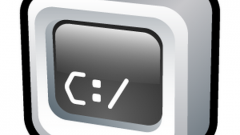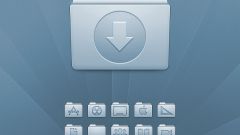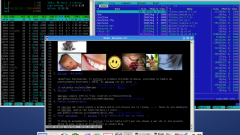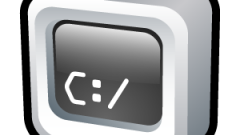Инструкция
1
Запустите утилиту «Командная строка» в Windows. Для этого вы можете перейти в «Пуск» - «Все программы» - «Стандартные» - «Командная строка». Для ее запуска можно воспользоваться кнопками клавиатуры Win (кнопка с изображением логотипа Windows) и R одновременно. Вы также можете найти консоль, введя запрос cmd в строке поиска меню «Пуск».
2
В появившемся окне необходимо ввести нужную команду для удаления вашего файла. Обычно используется команда del, имеющая следующий синтаксис:
del диск:путь_до_файла\файл атрибут
Вместо «диск» в данной команде необходимо вставить букву диска, на котором находится записанный вами файл. Так, если нужный для удаления документ находится в папке windows системного диска, то команда будет иметь вид del C:\Windows\file.txt, где file.txt – файл, который нужно удалить.
del диск:путь_до_файла\файл атрибут
Вместо «диск» в данной команде необходимо вставить букву диска, на котором находится записанный вами файл. Так, если нужный для удаления документ находится в папке windows системного диска, то команда будет иметь вид del C:\Windows\file.txt, где file.txt – файл, который нужно удалить.
3
Если вы хотите удалить все данные в папке, укажите соответствующий атрибут /S. Например:
del C:\Windows\folder /s
Эта команда удалит все данные в директории folder, в том числе любые вложенные каталоги.
del C:\Windows\folder /s
Эта команда удалит все данные в директории folder, в том числе любые вложенные каталоги.
4
Для удаления нужных файлов можно также воспользоваться утилитой Erase. Она имеет аналогичный del синтаксис и может также стирать необходимые файлы. Например:
erase C:\Program Files\Game RMDIR
Данная команда уничтожит директорию Game, которая находится в каталоге Program files диска C.
erase C:\Program Files\Game RMDIR
Данная команда уничтожит директорию Game, которая находится в каталоге Program files диска C.
5
Чтобы удалить системный файл, необходимо выполнить два шага. Сначала необходимо указать, что вы являетесь владельцем данного документа:
takeown /f C:\Windows\System32\program.exe
Данный запрос поможет вам получить доступ для удаления файла program.exe.
takeown /f C:\Windows\System32\program.exe
Данный запрос поможет вам получить доступ для удаления файла program.exe.
6
Затем нужно разрешить операцию удаления в системе самому себе через команду cacls:
cacls C:\Windows\System32\program.exe /G имя_пользователя_в_системе:F
«Имя_пользователя_в_системе» - ваше имя пользователя, которое используется при работе в системе.
cacls C:\Windows\System32\program.exe /G имя_пользователя_в_системе:F
«Имя_пользователя_в_системе» - ваше имя пользователя, которое используется при работе в системе.
7
После этого вы можете воспользоваться запросом del:
del C:\Windows\System32\program.exe
Удаление системного файла завершено.
del C:\Windows\System32\program.exe
Удаление системного файла завершено.
Источники:
- как убрать командную строку